修图匠“ 桔子婚纱抠图教程[图]”Photoshop图文教程内容:
桔子婚纱抠图教程原图
图片如下:
抠完后
图片如下:
1钢笔抠出人物
图片如下:
2将人物复制粘贴两层交下其面建一图层填充颜色以便观察调整
图片如下:
3将最顶层图层1副隐藏,对的人抠出人物所在的图层1进行高斯模糊
图片如下:
4定义历史快照
图片如下:
5用历史记录笔把草刷除
图片如下:
6对图像添加杂色,使婚纱有质感
图片如下: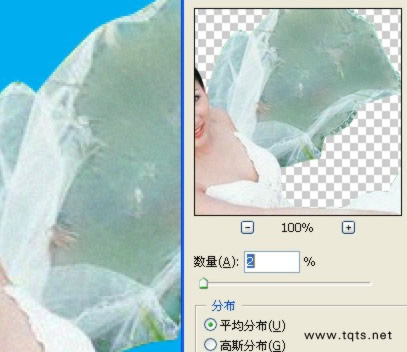
7将其模式改为滤色
图片如下:
8显最顶层,并添加蒙板
图片如下:
9在蒙板里将婚纱透明部分擦去露出下一层的
图片如下:
10用图章盖修复衣服上的草
图片如下:
11抠图完成
图片如下:
12换上你喜欢的背景完成
图片如下:
来自设计者中国 作者桔子香水126

